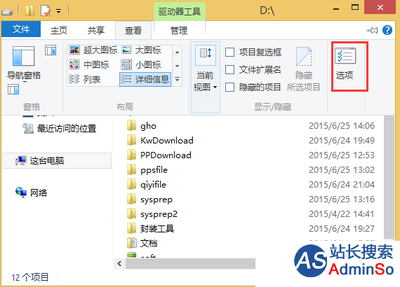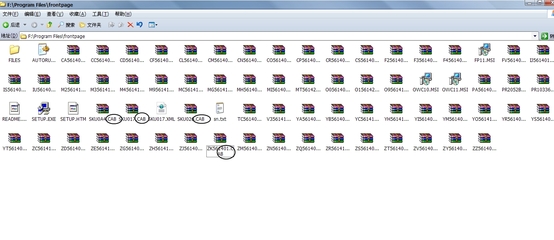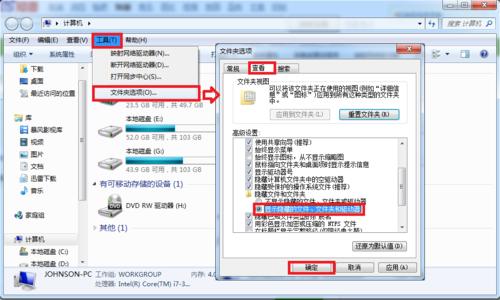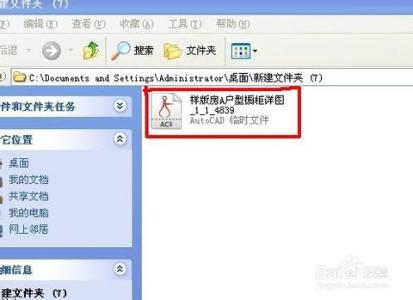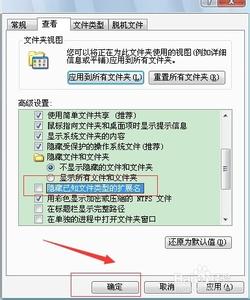每个文件的后面都会有属于自己的文件类型的扩展名,但是有的电脑里面可以显示出来,有的电脑里面的文件后面却没有,这是怎么回事呢?下面告诉大家文件后面的扩展名显示和怎样去掉的方法。
怎样去掉和显示文件后面的后缀扩展名――步骤/方法怎样去掉和显示文件后面的后缀扩展名 1、
鼠标点击桌面左下角的开始菜单出现上拉菜单,然后把鼠标移动上拉菜单的设置菜单上面,出现侧拉菜单,然后在侧拉菜单上面点击选择控制面板。
怎样去掉和显示文件后面的后缀扩展名 2、
点击控制面板以后,出现控制面板窗口,在控制面板窗口里面找到文件夹选项,并用鼠标点击打开文件夹选项。
怎样去掉和显示文件后面的后缀扩展名 3、
在控制面板窗口点击文件夹选项窗口以后,文件夹选项窗口出现,再文件夹窗口上面选择查看菜单
怎样去掉和显示文件后面的后缀扩展名_怎么显示文件的扩展名
怎样去掉和显示文件后面的后缀扩展名 4、
在文件夹选项窗口上面选择查看菜单以后,在查看菜单下面的高级设置栏里面移动右边的滚动条找到隐藏已知文件类型的扩展名,并在隐藏已知文件类型的扩展名打上勾,然后点击窗口下面的应用按钮再点击确定按钮。
怎样去掉和显示文件后面的后缀扩展名 5、
点击确定之后就会看到电脑里面的文件后面没有文件类型扩展名。
怎样去掉和显示文件后面的后缀扩展名 6、
如果想要显示文件扩展名的时候只要在文件夹选项窗口上面的查看菜单下面的高级设置栏里面找到隐藏已知文件类型的扩展名,然后把左边的勾去掉,在点击窗口下面的应用按钮再点击确定按钮。
怎样去掉和显示文件后面的后缀扩展名_怎么显示文件的扩展名
怎样去掉和显示文件后面的后缀扩展名 7、
这样电脑里面的文件后面的扩展名就都显示出来啦
 爱华网
爱华网